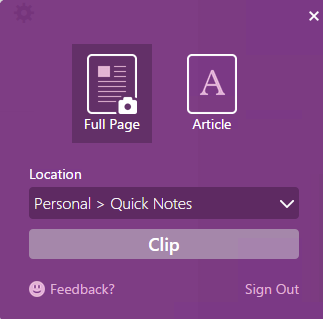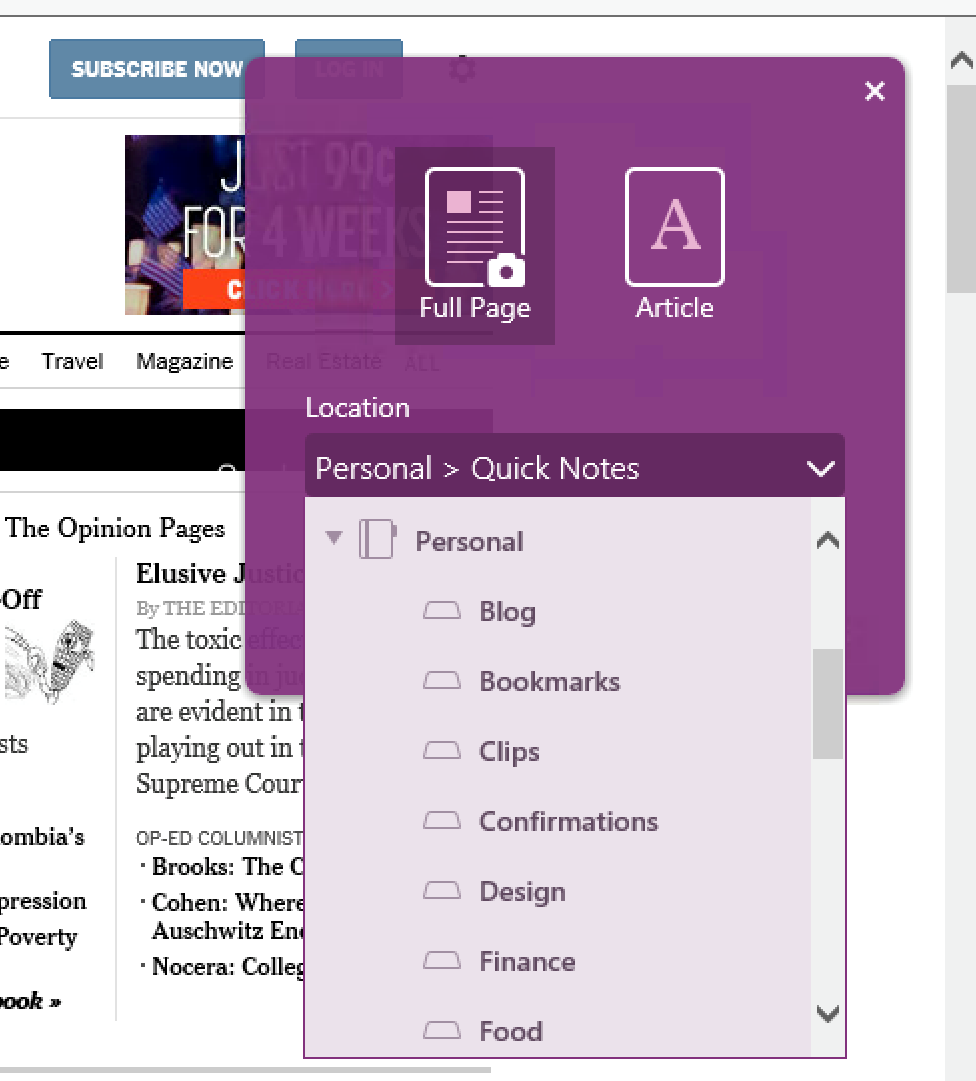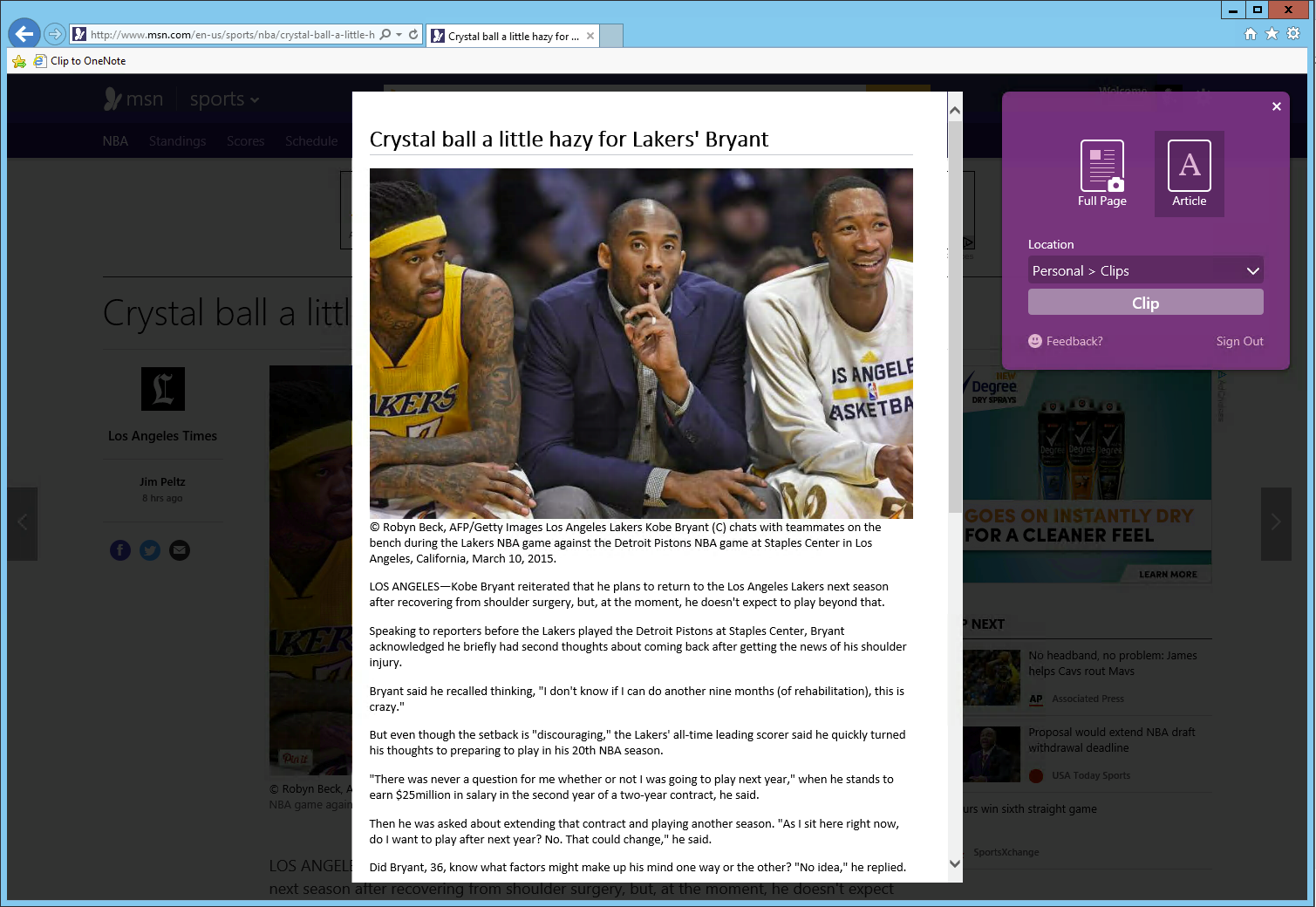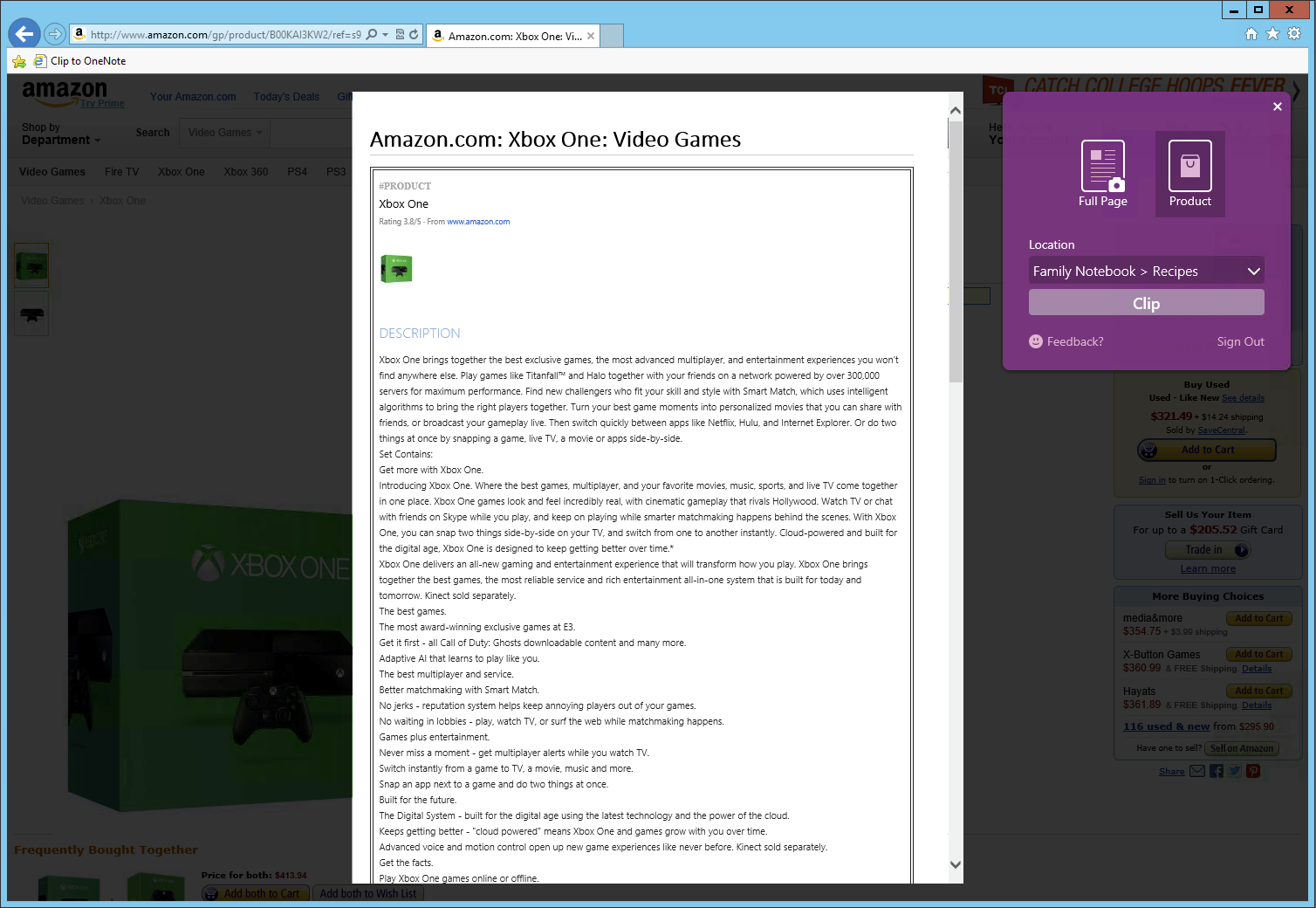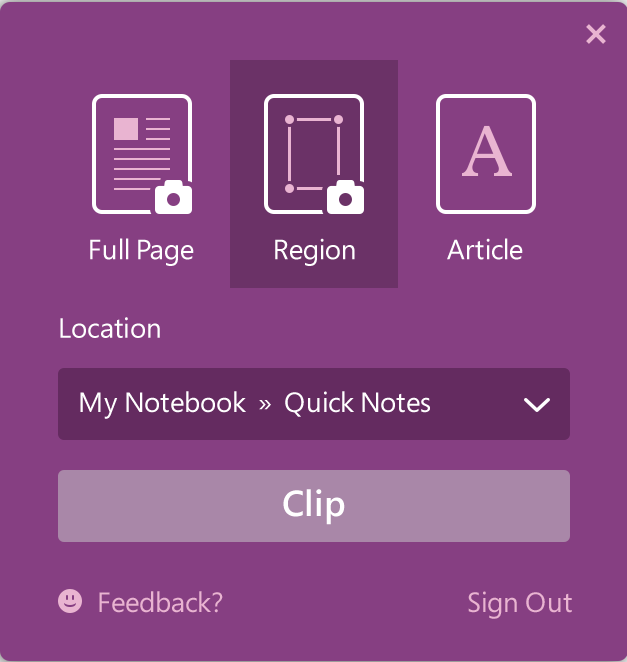OneNote Clipper 2.0: 進化した強力でインテリジェントな Web クリッピング ツール
(この記事は 2015 年 3 月 12 日に Office Blogs に投稿された記事 OneNote Clipper 2.0—introducing a more powerful and intelligent web clipping tool の翻訳です。最新情報については、翻訳元の記事をご参照ください。)
今回は、 OneNote チームのプログラムマネージャーを務める Avneesh Kohli の記事をご紹介します。
このたび、OneNote Clipper 2.0 がリリースされました。このメジャー アップデートでは、OneNote に Web コンテンツを取り込み、さらに効果的に加工するための機能強化が提供されます。OneNote Clipper を使用すると、簡単に Web 上のコンテンツを OneNote に保存することができます。
Clipper ユーザーの皆様から寄せられたご要望にお応えするため、今回、ユーザー インターフェイスのデザイン変更、保存先の選択ツールの追加、インテリジェンス (必要な箇所のみをクリップし、不要な部分を削除する機能) の採用、Chrome での部分的なクリップ機能の導入を行いました。
ユーザー インターフェイスのデザイン変更
Web ブラウザー上の、クリップ ツールのデザインが新しく洗練されました。見た目がシンプルになり、ブラウザー内に占める領域を大幅に減らしたほか、アニメーションも追加されました。気に入っていただければ幸いです。
保存先の選択ツール
Clipper ユーザーの皆様から寄せられたご要望の中で、特に多かったのが、クリップ先を変更するオプションの追加でした。これまで、クリップした内容はすべて既定の [Quick Notes] セクションに保存されていましたが、今後はクリップを送信するノートブックやセクションを選択できるようになります。
保存先の選択ツールは新しい Clipper の見やすい場所に表示され、格納したい場所に Web クリップを確実に保存することができます。このツールでは、共有ノートブックを含め、OneDrive に保存されたすべてのノートブックの一覧が表示されます。
Web クリップの保存先を変更するには、[Location] のドロップダウン メニューをクリックします。任意のノートブックを展開し、クリップを送信するセクションを選択します。必要な操作はこれだけです。
毎回各クリップの保存先を選択するのは煩わしいため、OneNote Clipper では前回クリップ先に指定したノートブックとセクションが記憶されます。複数のレシピをクリップする場合や、アート作品の新しいアイデアを収集する場合などに便利です。
保存先の選択ツールには共有ノートブックも含まれており、友人や家族と簡単にクリップを共有できます。共有ノートブックを選択すると、そのノートブックに対するアクセス権限を付与したすべてのユーザーに公開されます。
人気コンテンツ向けのよりインテリジェントな Clipper
OneNote にクリップされるコンテンツの中で多いのは、記事、レシピ、製品情報などです。しかし不要な情報を含んでいるサイトも多く、必要なコンテンツがわかりにく いことがあります。そこで、よりインテリジェントな Clipper が開発され、クリップしたいサイトに記事、レシピ、製品情報が含まれていることを自動的に検出できるようになりました。Web ページをクリップする際に、不要な部分が自動的に削除され、コンテンツのみが見やすく整理されてプレビュー表示されます。
Clipper の右側の [Article]、[Recipe]、[Product] のいずれかのボタンをクリックし、プレビュー内容が正しいかを確認してから、[Clip] を選択して OneNote に送信します。
以下は、インテリジェントな Clipper の使用例です。
部分クリップ機能
予約確認ページや Web ゲームでのハイスコアなど、Web ページの特定の部分のみを取り込みたい場合があります。
今回、Chrome 拡張機能で部分的なクリップ機能がサポートされるようになりました。OneNote Clipper の Chrome 拡張機能がインストールされている場合、Clipper ユーザー インターフェイスで [Region] モードを選択してから、クリップしたい領域をクリックおよびドラッグ操作で選択します。
以下のスクリーンショットのように表示されます。
Clipper を使い始めるには、www.onenote.com/clipper にアクセスしてください。
今回の更新により、Clipper を便利にお使いいただければ幸いです。Clipper の機能強化に関するご意見がございましたら、www.onenote.uservoice.com (英語) または下記のコメント欄までお寄せください。引き続き、皆様からのフィードバックやご提案をお待ちしています。
OneNote Clipper をぜひご活用ください。
—Avneesh Kohli